
【Facebook】写真・動画を手軽にシェア!ストーリーズの魅力!
Contents[OPEN]
【Facebook】ストーリーズの便利な機能!
Facebookのストーリーズには、自分のプライバシーを守ったり友達とのコミュニケーションを活発にするための便利な機能がたくさんあります。
ストーリーズの公開範囲を設定したい
「仲の良い友達だけにストーリーズを見てほしい」と考える人も多いと思います。
公開範囲はストーリーズ公開時に簡単に設定することができます。
手順を説明していきます。
ストーリーズに乗せる写真や動画が決まったら、画面左下の「プライバシー」をタップします。
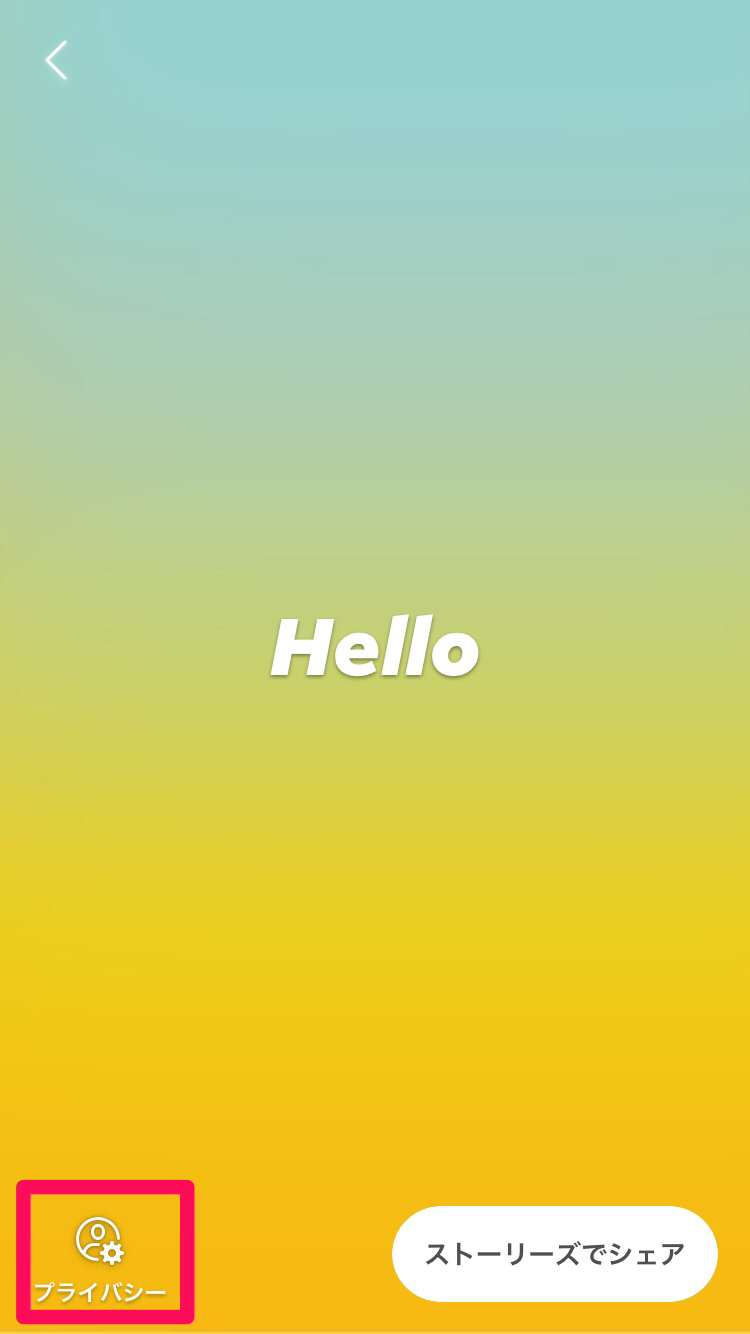
するとこのように公開設定の項目が表示されるので、設定したい項目をタップしましょう。
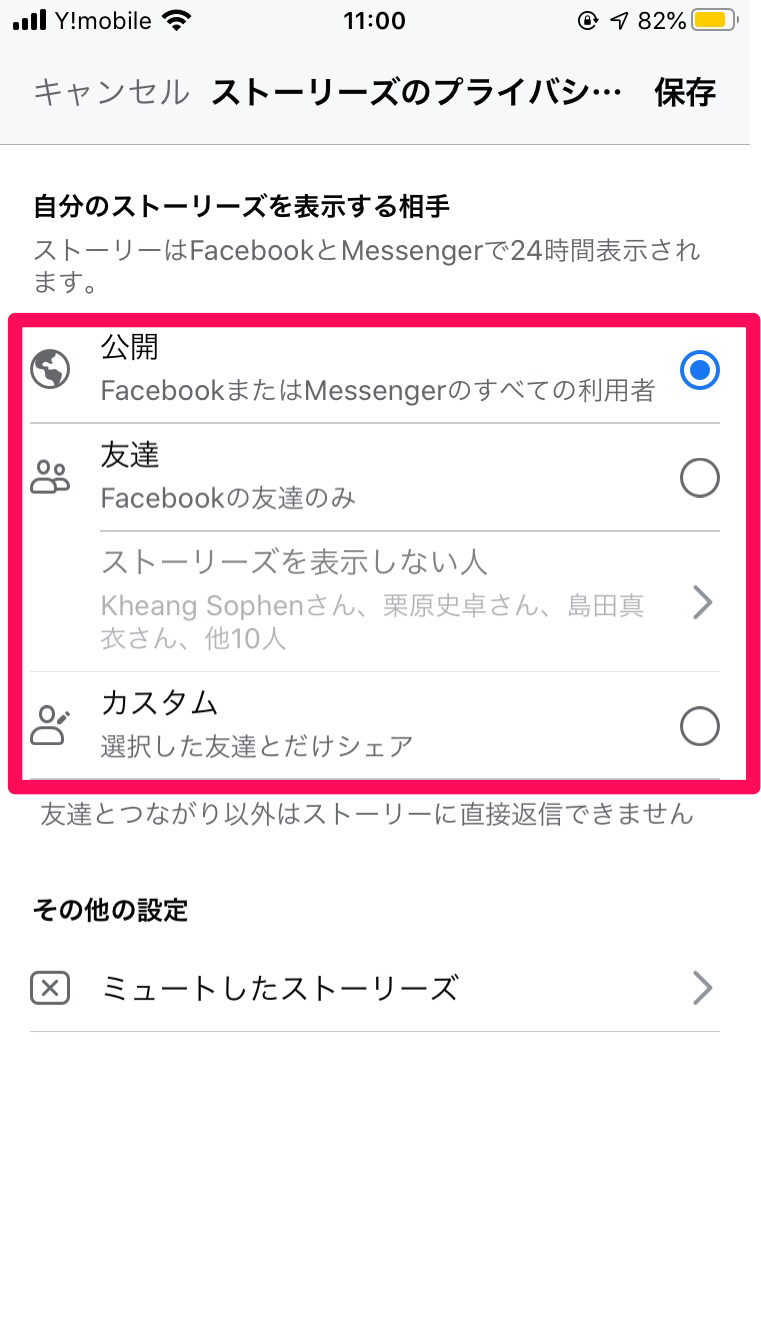
友達ではない人を含めすべての人に公開してもいい場合は、「公開」をタップしてください。
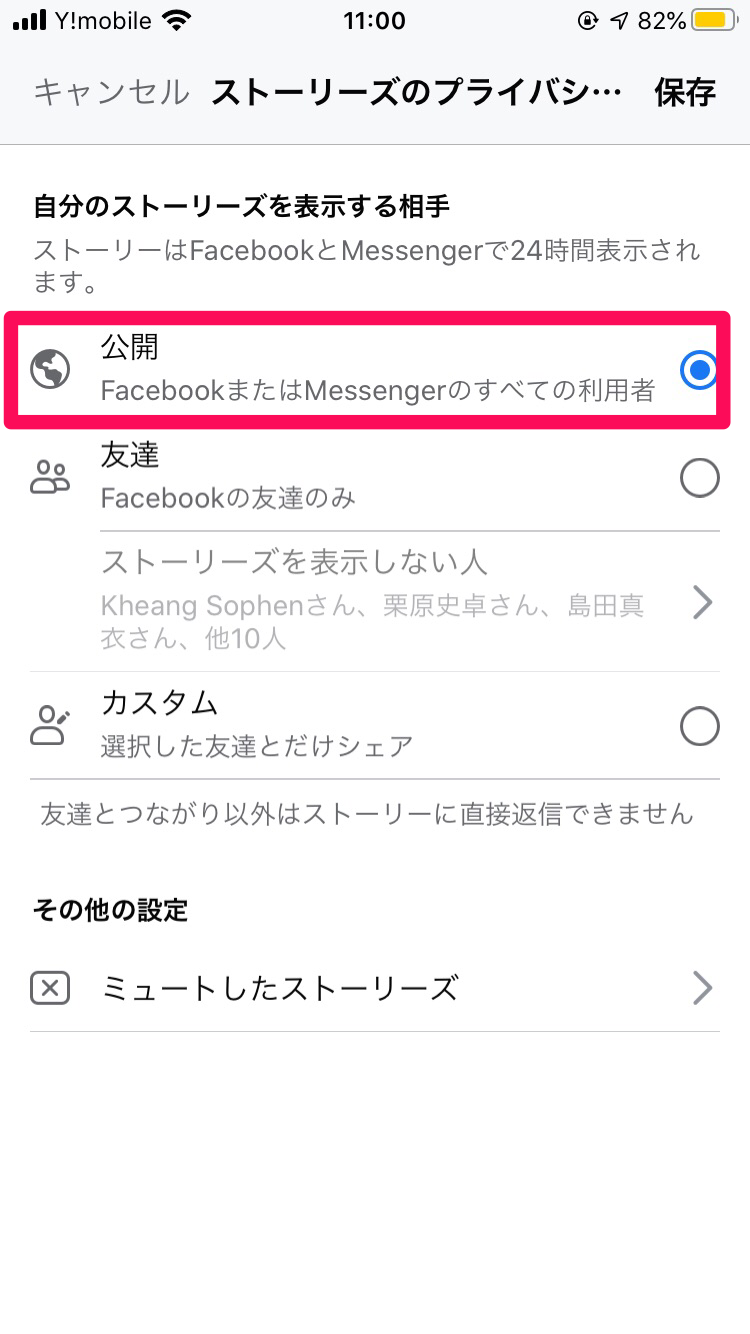
友達のみに見せたい場合は「友達」をタップしましょう。これで画面右上の「保存」をタップすれば設定完了です。

ストーリーズを特定の人に非公開にする
前の項目ではすべての人に公開する方法・友達だけに公開する方法を説明しましたが、特定の人に非公開にする方法もあります。
手順を説明していきます。
「ストーリーズを表示しない人」の項目をタップします。
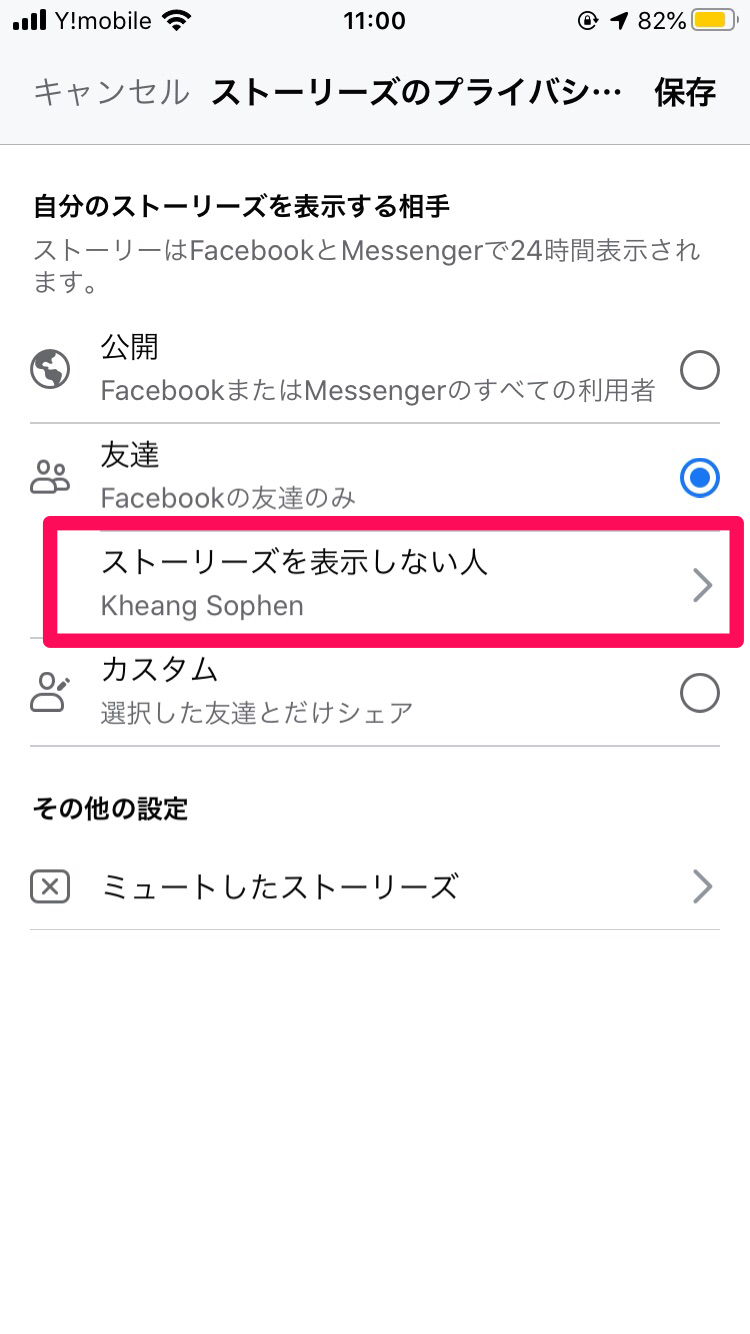
すると友達のアカウントが表示されるので、表示させたくない人を選んで「完了」をタップするだけで設定できます。
公開後にプライバシー設定がきちんとできているか確かめたり、公開範囲を変更することも可能です。
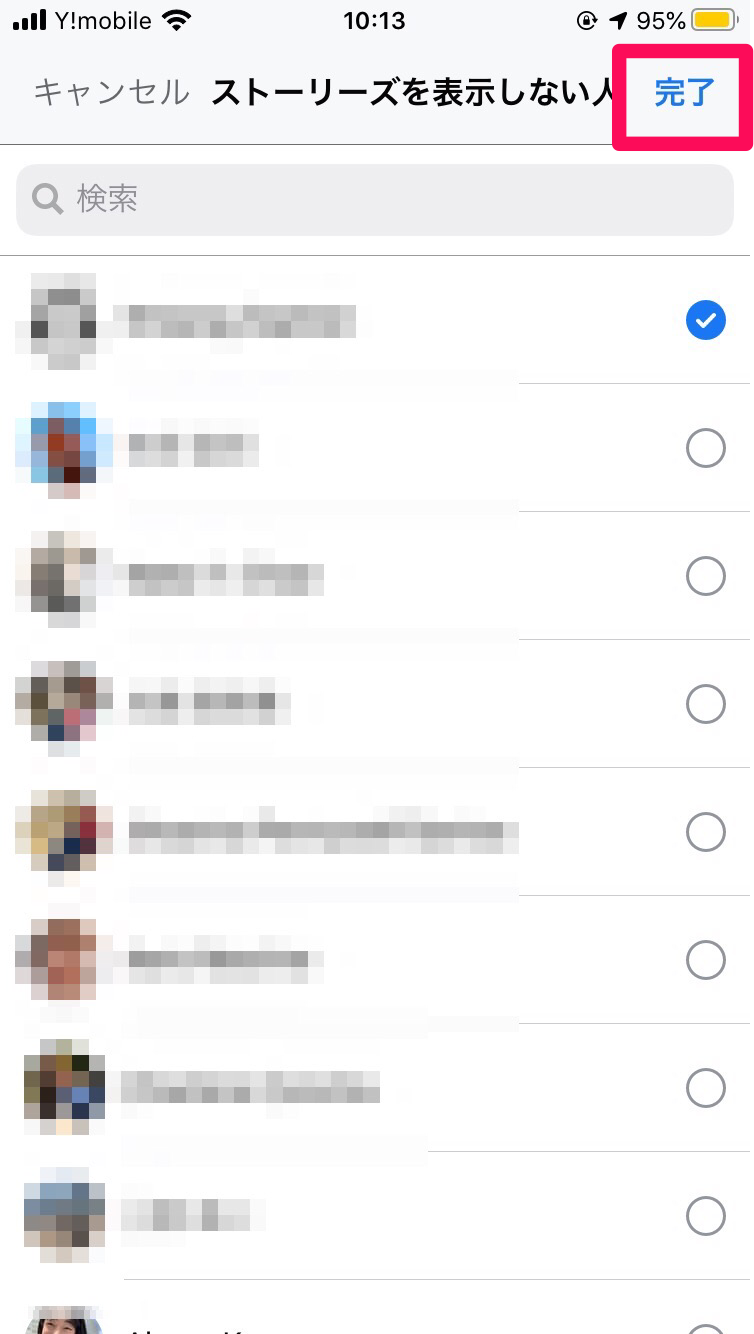
投稿したストーリーズ画面に移り、画面右上のマークをタップしてください。

「ストーリーズのプライバシー設定の編集」の選択肢が出てくるのでタップしましょう。
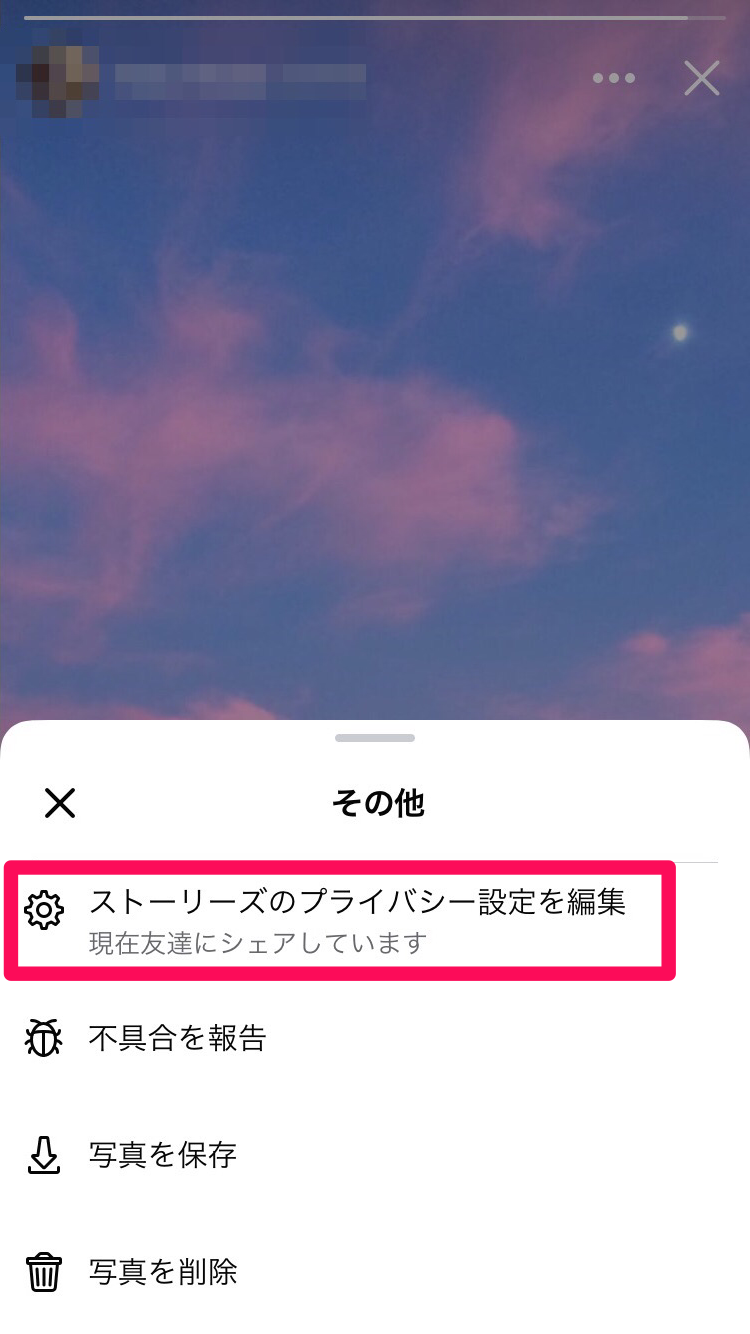
すると自分が今設定している内容が表示されるので、内容を再確認したり変更したりできます。
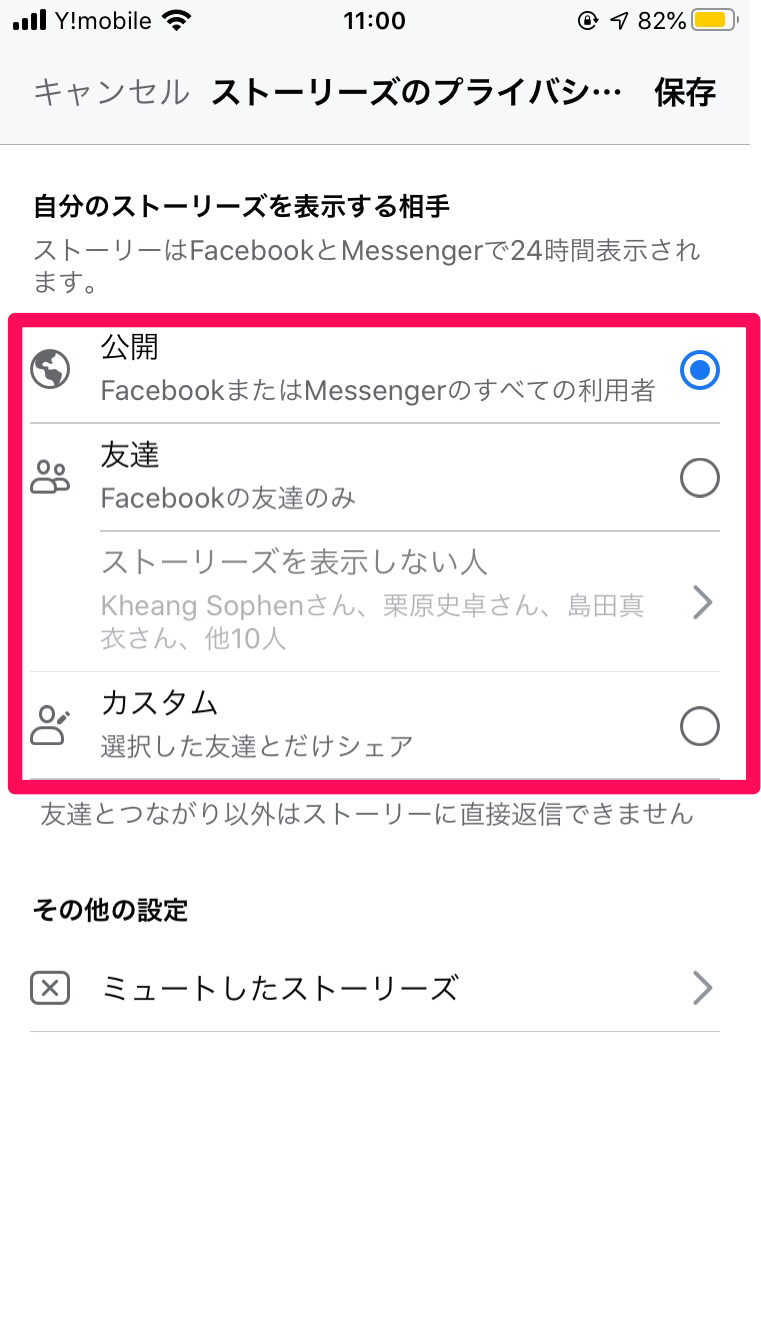
ストーリーズを保存・削除する
ストーリーズは24時間で消えてしまいます。
ストーリーズの画像を保存したり、投稿から24時間経つ前に削除することができます。
保存と削除をしたいときは自分の投稿したストーリーズの画面に移動し、右上のタブをタップしてください。

「写真を保存する」をタップすると、カメラロールに画像が保存されます。編集した写真や動画を残しておきたいときに便利です。
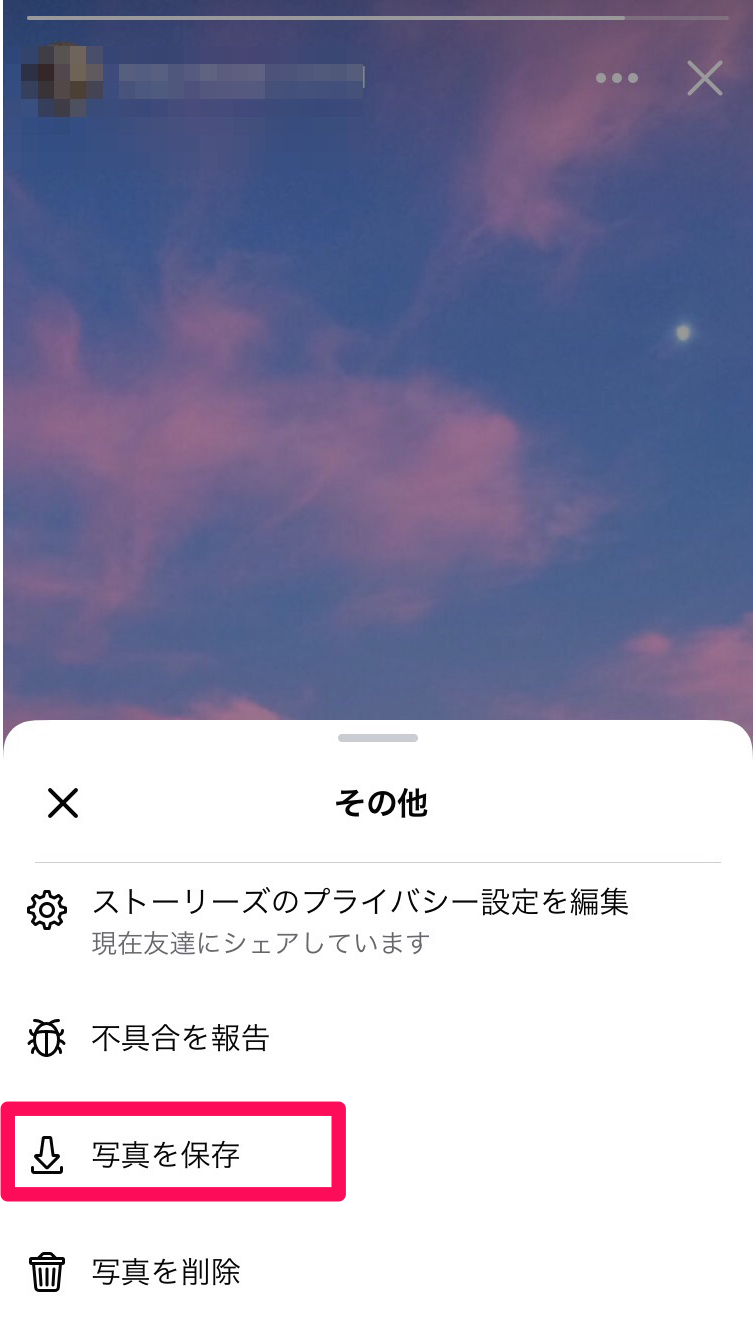
投稿から24時間経たないうちに削除したいときは「写真を削除」をタップしましょう。
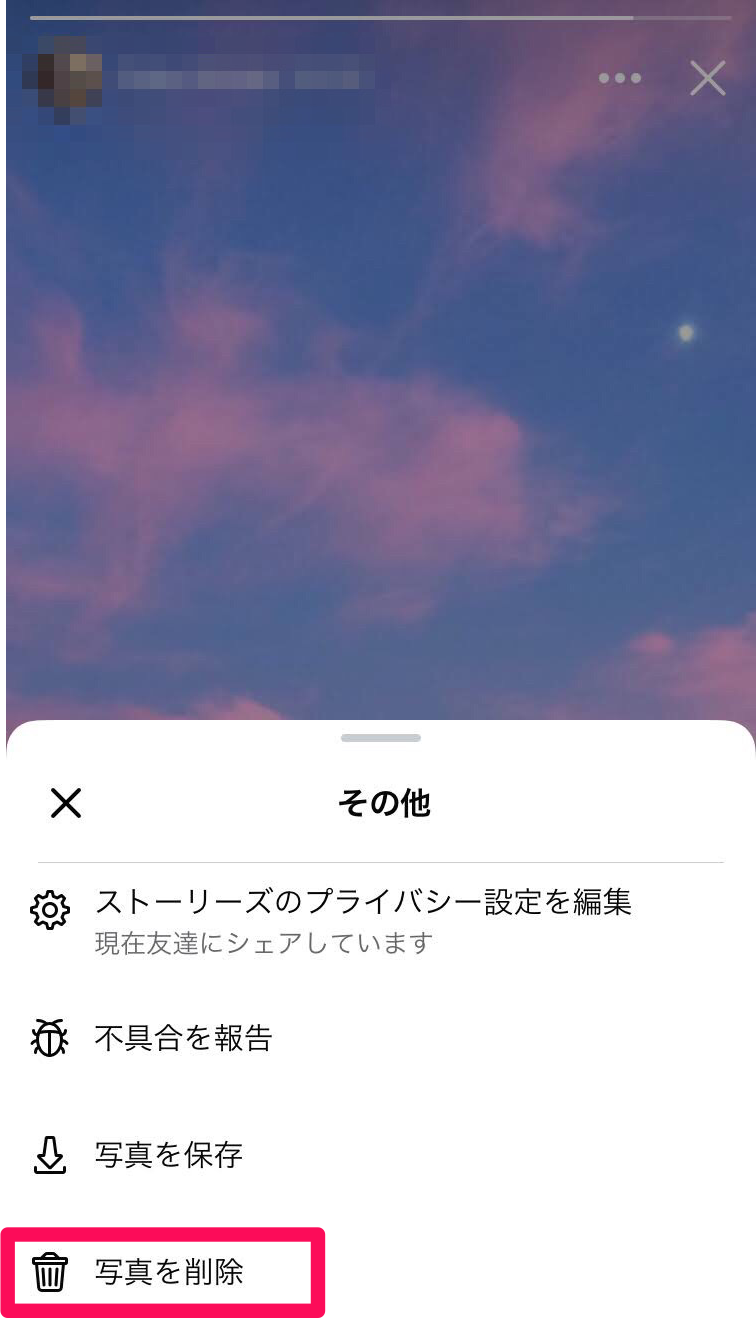
本当に削除してもいいか確認する画面が表示されるので「削除」をタップすれば完了です。
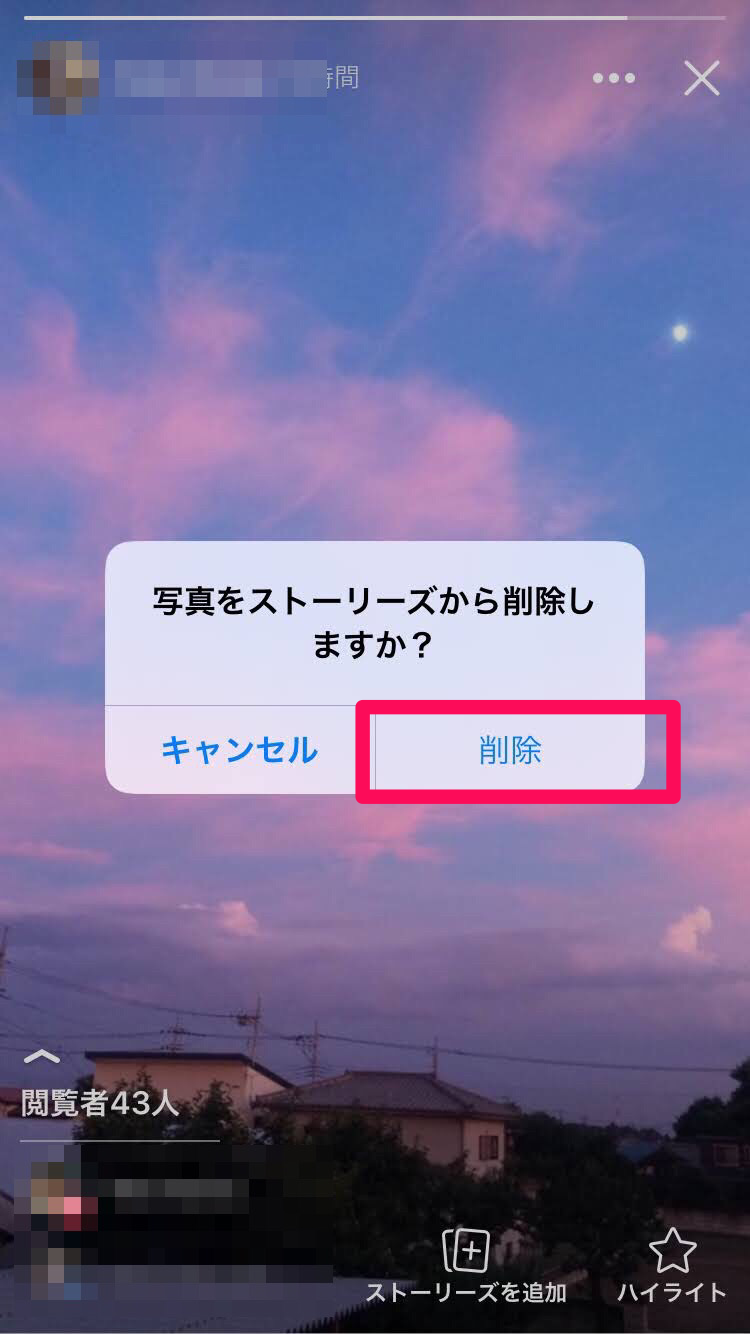
足跡機能を使う
足跡機能とは、自分の投稿したストーリーズが誰に見られているかを確認する機能です。
閲覧人数だけでなく、誰が見ているかまで確認できるのが魅力です。
投稿したストーリーズを確認すると、左下に閲覧人数が表示されるのでタップしてみましょう。
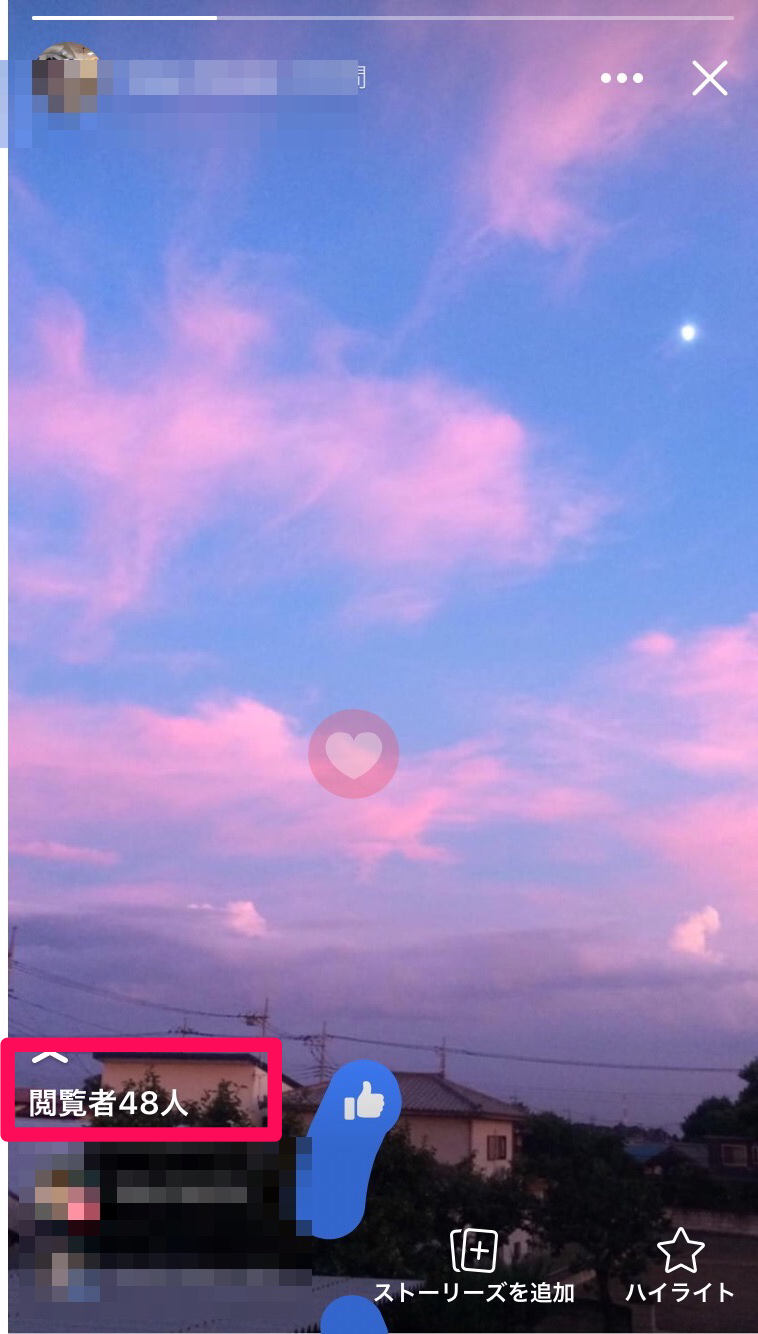
すると実際に誰が見たのか確認できます。
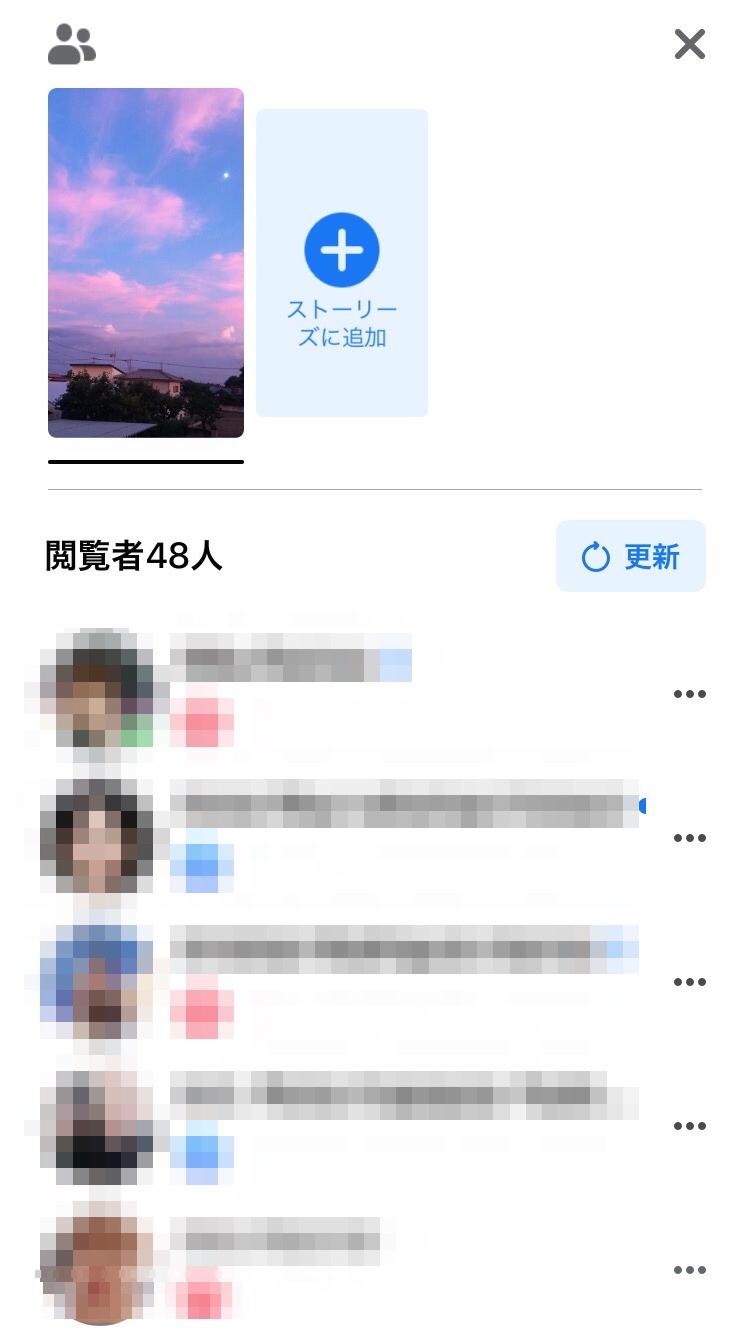
この足跡機能を使えば友達との会話の話題も広がります!
ダイレクト送信をする
ストーリーズを特定の友達だけに見てもらうよう設定もできます。
ストーリーズの公開範囲設定画面で「カスタム」をタップします。
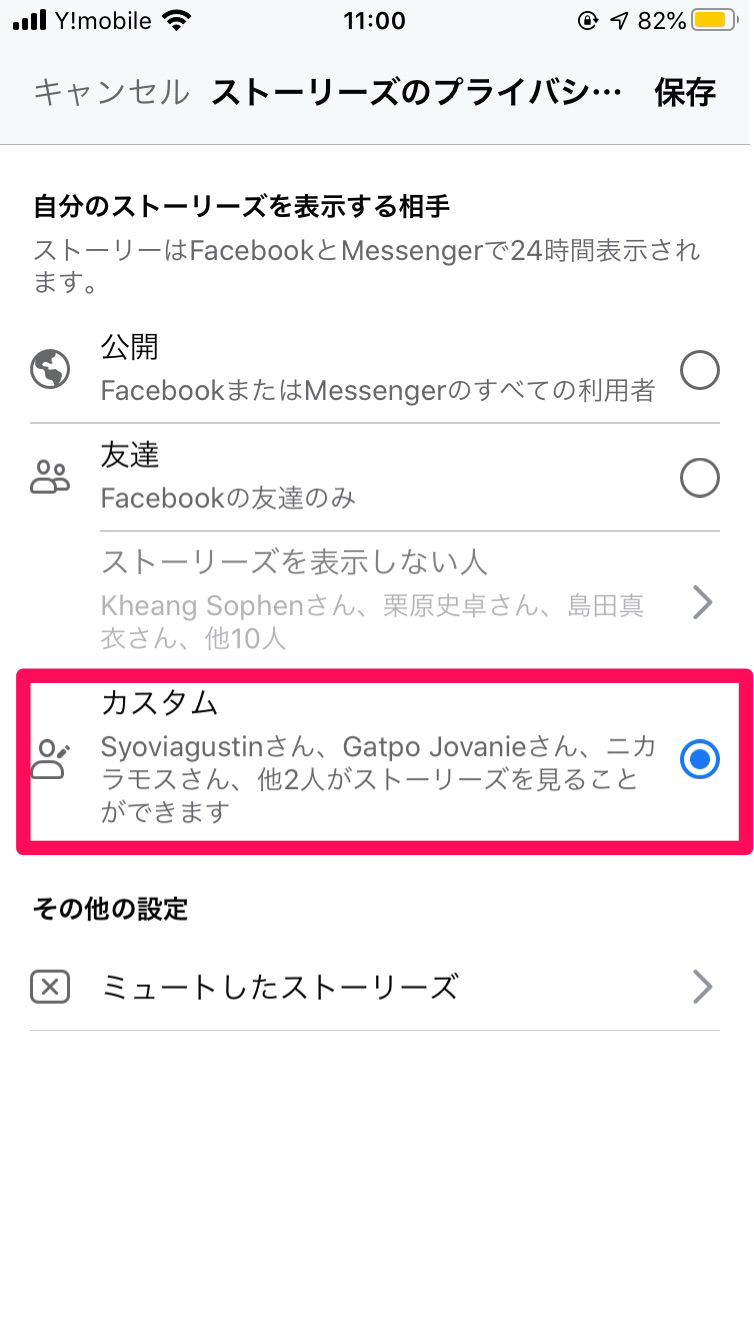
表示させたい人を選べるので、選んだら「完了」をタップしましょう。
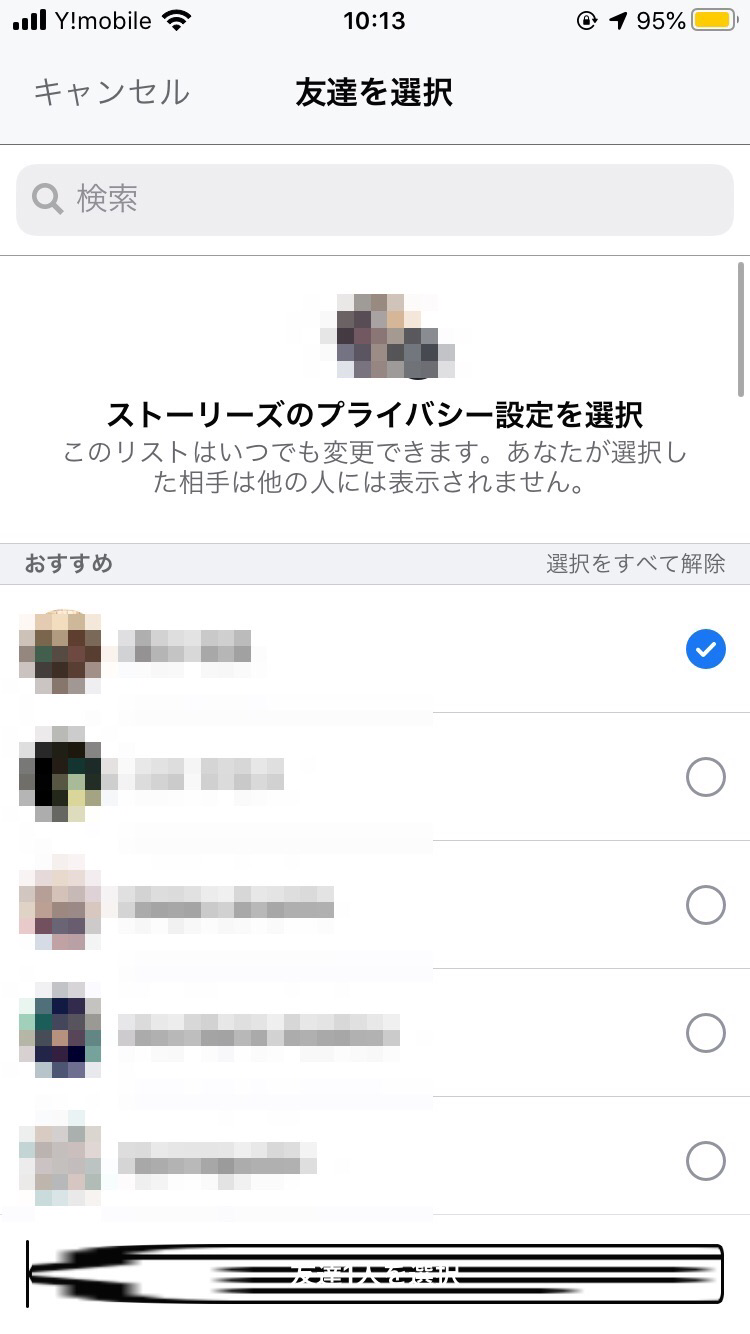
こうすることで特定の友達だけにストーリーズを見てもらえます。